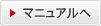予定を登録する
予定を登録する方法です。
| 1. | 予定表を表示します。 |
|---|---|
| 2. | 予定を登録したい個所をクリックします。 |
| 3. | 登録フォームへ記入します。 |
| 4. |  をクリックします。 をクリックします。 |
詳細記入について
予定を登録する際の詳細項目は以下のようになります。
| 【予定の種類】 |
予定の種類を当日、複数日、定期的から設定できます。 当日の場合は該当日時にあわせます。 複数日の場合は開始日時〜終了日時が指定できます。 定期的な予定は毎日、毎週、毎月、毎年の単位で指定した日まで設定されます。ただし、毎年繰り返す予定は期限指定ができません。 |
|---|---|
| 【予定の共有】 |
予定を共有するか否かを選択できます。 共有する予定を選択すると、予定を共有するメンバーを選ぶことができます。 |
| 【設備予約連動】 |
設備予約と連動した予定か否かを選択します。 設備予約と連動した予定を選択すると、仕様設備の設定を行うことができます。 |
| 【時刻】 「--」時「--」分〜「--」時「--」分 |
予定の時刻を指定できます。5、10、15、30分刻みの設定が可能です。 時刻指定をしないで登録した場合は「終日」と表示されます。 |
| 【予定】 | 表示する予定を選択します。記入する項目のない場合は「未選択」のまま、後ろの自由記入欄に記入します。 |
| 【場所】 | 表示する場所を選択します。記入する項目のない場合は「未選択」のまま、後ろの自由記入欄に記入します。 |
| 【優先順位】 | 予定の優先順位を設定できます。 |
| 【アラーム】 |
メールで通知する予定時刻を指定します。(※HotBizビジネスのみ対応しています) 予定開始7日前から通知しないまで選ぶことができます。アラームを設定した場合は、予定欄に  が表示されます。 が表示されます。
|
| 【公開】 公開 非公開 時間だけ公開 |
非公開にすると他のユーザーから見えないスケジュールとして登録できます。非公開スケジュールにはカギ
 アイコンが表示されます。 アイコンが表示されます。予定があることだけ表示したい場合には「時間だけ公開」を選択します。 |
| 【メモ】 | メモを記入できます。※半角1024文字、全角512文字まで記入できます。 |
| 【使用設備】 |
【設備予約の連動】で、『設備予約と連動した予定』を選択すると設定できます。(※登録には一定の権限が必要です。) 使用する設備のグループを選択します。予定と連動する設備を(未選択)欄から選択し、 をクリックします。削除は で削除します。 設備名をドラッグ&ドロップすることで登録順を並び替えることができます。まとめて選択するにはShiftキーを押しながら、個別に選択するにはCtrlキーを押しながら行います。 |
| 【予定共有メンバー】 |
【予定の共有】で、『共有する予定』を選択すると設定できます。(※登録には一定の権限が必要です。) 所属グループ、または役職を選択します。予定を共有するメンバーを(未選択)欄から選択し、 をクリックします。 削除は で削除します。 メンバー名をドラッグ&ドロップすることで登録順を並び替えることができます。 まとめて選択するにはShiftキーを押しながら、個別に選択するにはCtrlキーを押しながら行います。 |
予定を調整する
自分以外のメンバーや設備の予定を確認しながら共有する予定を登録する方法です。
| 1. | 予定表を表示します。 |
|---|---|
| 2. |  をクリックします。 をクリックします。 |
| 3. | 予定を調整するメンバーを指定します。 所属グループ、または役職を選択します。予定を共有するメンバーを(未選択)欄から選択し、 をクリックします。 削除は で削除します。 まとめて選択するにはShiftキーを押しながら、個別に選択するにはCtrlキーを押しながら行います。 予定を調整する設備を指定します。 使用する設備のグループを選択します。予定と連動する設備を(未選択)欄から選択し、 をクリックします。削除は で削除します。 まとめて選択するにはShiftキーを押しながら、個別に選択するにはCtrlキーを押しながら行います。 |
| 4. | をクリックします。 |
| 5. | 空き時間を検索する条件を指定します。 |
| 6. | 登録フォームへ記入します。 |
| 7. | をクリックします。 |

 予定表(予定を登録する)
予定表(予定を登録する)